firefox浏览器清除缓存-火狐浏览器删除缓存文件教程
日期:2022-08-26 19:22:35 来源: IT猫扑网
firefox浏览器清除缓存现在为大家奉上,火狐浏览器目前已经在失眠上出现非常之久,用户朋友也已经习惯这款浏览器的存在,无论是电脑还是手机端,玩家都可以根据自己的需求将缓存文件全部清楚,火狐手机版浏览器比电脑版的更加好操作,接下来大家就跟着小编的操作方式来完成火狐浏览器内缓存文件的清楚工作吧!

火狐浏览器删除缓存文件教程
1、在火狐浏览器的右上角找到三条线的图标,点击选项。
2、找到隐私与安全。
3、在Cookie和网络数据的右边点击清除数据。
4、勾选已缓存网络数据,点击右下角的清除按钮即可。
火狐浏览器手机版缓存文件清除方式
1、进入手机的火狐浏览器,点击三点图标。
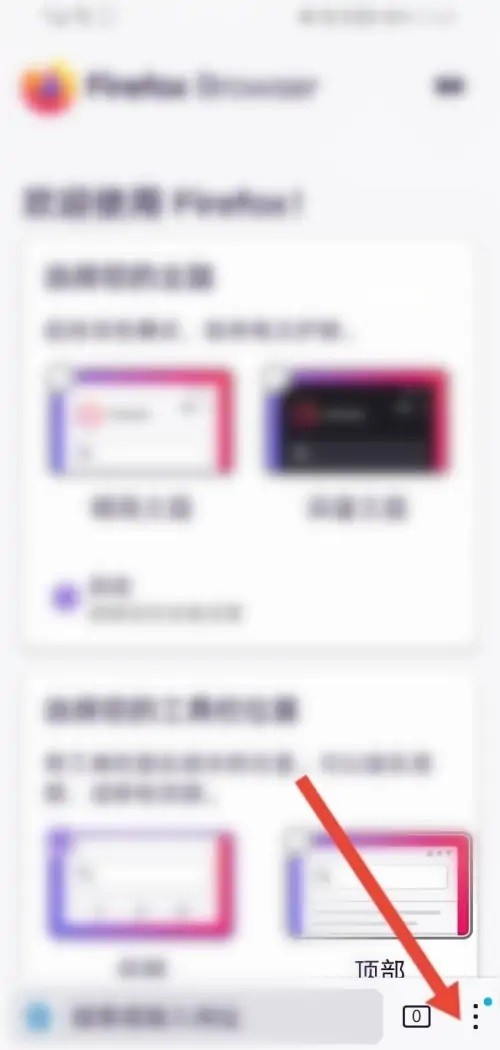
2、点击下面的设置
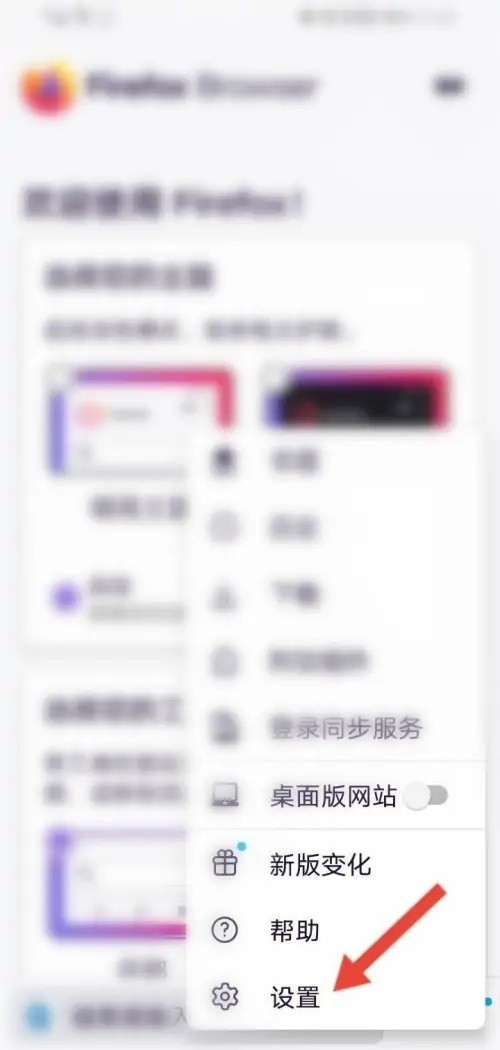
3、点击删除浏览数据选项。
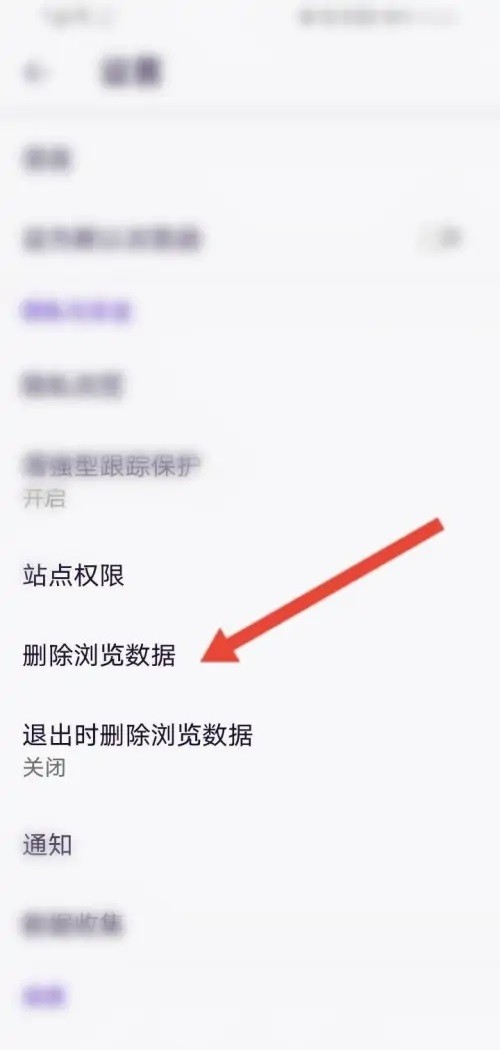
4、勾选缓存的图像和文件,点击删除浏览数据即可。

以上就是小编为大家带来的firefox浏览器清除缓存,希望能够帮助到大家!




